发布时间:2022-01-18 19: 50: 56
电脑型号:华为MagicBook
系统:window10系统
FL Studio版本:20.8
FL Studio是一款功能丰富的音乐工具,包括众多的乐器音色,比如钢琴音色、鼓音色、贝斯音色等。那么这些乐器音色如何在FL Studio编曲软件中打开。下面以钢琴音色为例,给大家阐述FL Studio钢琴音色在哪,编曲钢琴音色推荐。
一、FL Studio钢琴音色在哪
FL Studio编曲软件打开钢琴音色有两种方式:通道机架、浏览器。
1.通道机架方式
打开FL Studio编曲软件,并且点击顶部菜单栏“通道机架”,打开通道机架窗口。
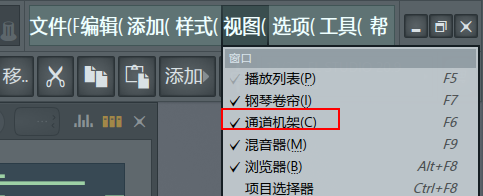
图1 打开通道机架
点击通道机架底部“+”按钮,选择“FL Keys”原钢琴音色,具体操作如下图所示。
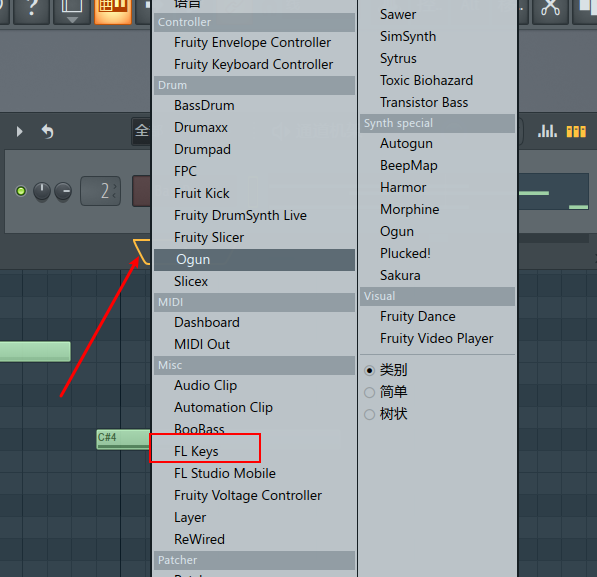
图2 打开FL keys
打开FL Keys原钢琴窗口,通过旋转参数按钮即可调整FL Keys原钢琴音色。包括环境、其他、力度以及调音四个模块,每个模块都有多个旋钮。FL Keys具体教程参考B站视频《没有吉他怎么办?用FL keys造就完事!》。

图3 FL Keys窗口
2.浏览器方式
点击FL Studio编曲软件顶部菜单栏打开“视图”-“浏览器”,再点击浏览器窗口“Packs”-“Instruments”-“keyboard”目录,可以看到多个钢琴音色。
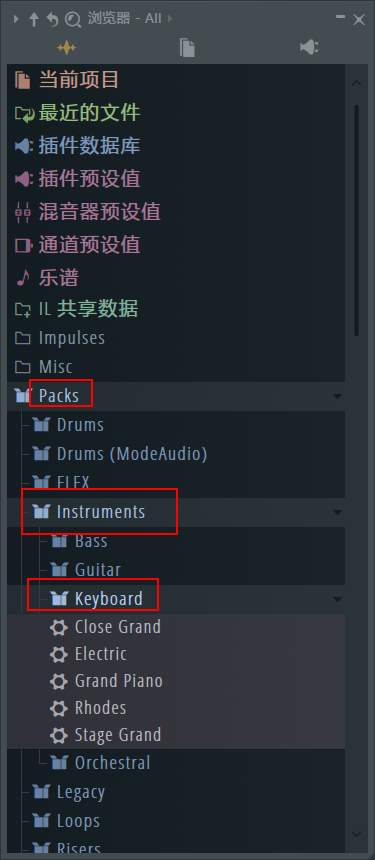
图4 浏览器
选择将“Grand Piano”钢琴音色拖入加载到通道机架,可以看到采集器添加音色成功。
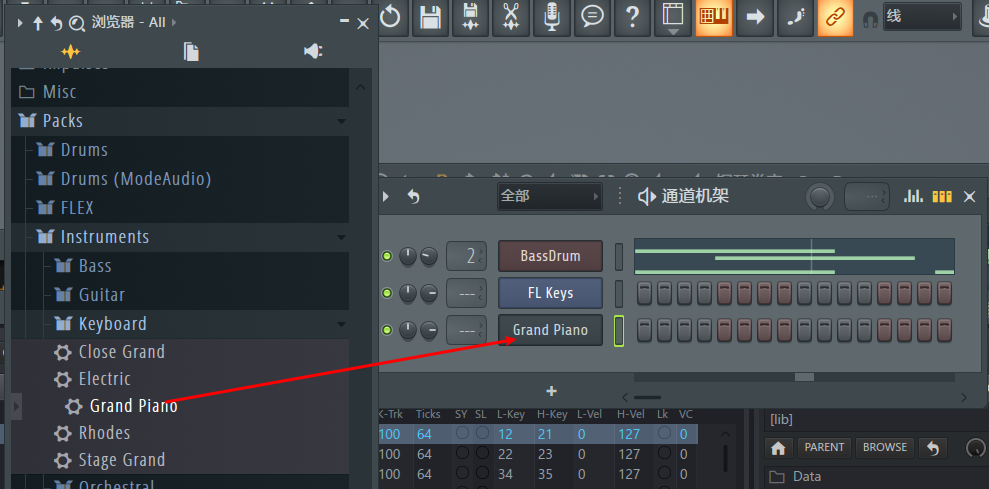
图5 浏览器
将“Grand Piano”钢琴音色加载到通道机架同时,将会自动打开“Grand Piano”钢琴音色窗口。可以看到有八种钢琴音色选择,并且参数较多,可以参考FL Studio官网“Grand Piano”使用手册:https://www.image-line.com/fl-studio/samples-loops-presets/directwave。
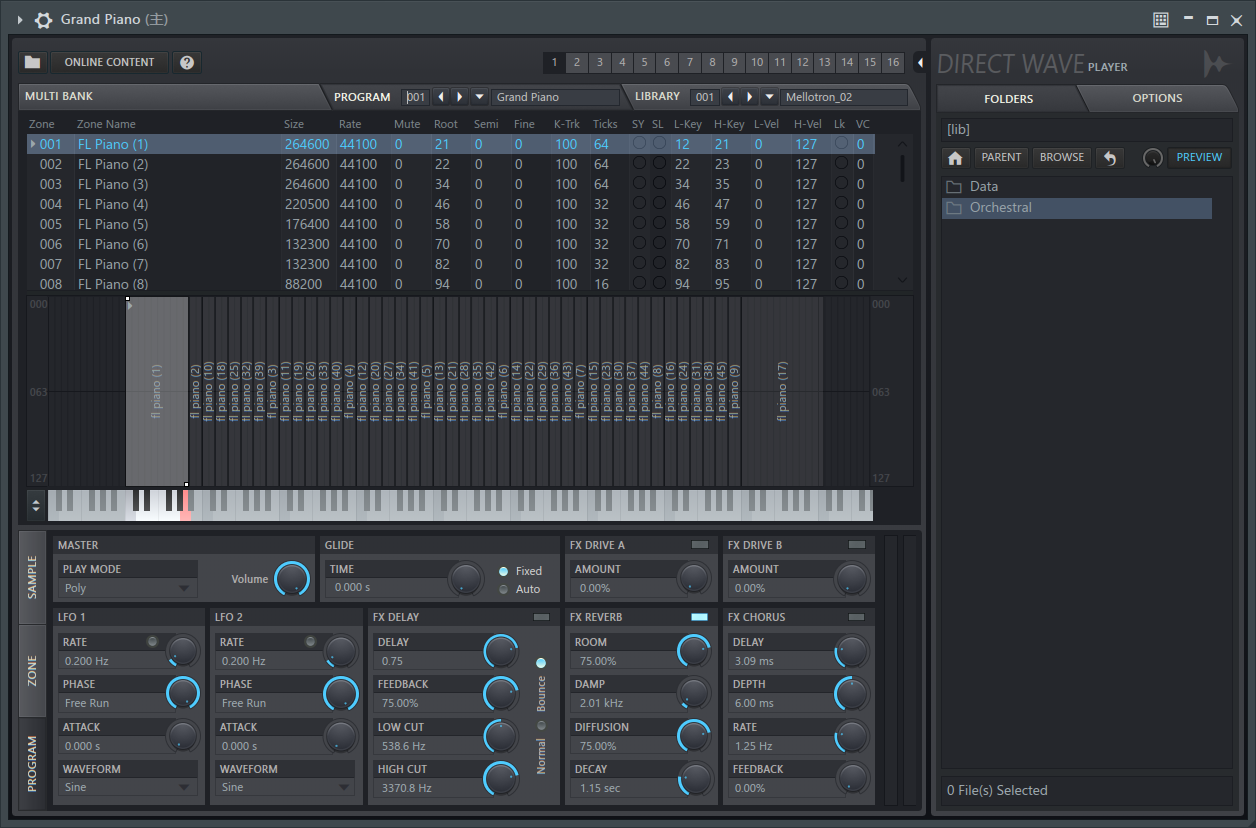
图6 Grand Piano
二、编曲钢琴音色推荐
FL Studio编曲软件不仅有丰富的音色乐器,而且还可以轻松加载第三方乐器插件。这里推荐两款第三方钢琴音色插件:Piano_LiteDIY、Pianoteq,这两款钢琴音色插件加载方式可以参照《FL水果软件加载合成器效果器插件》。
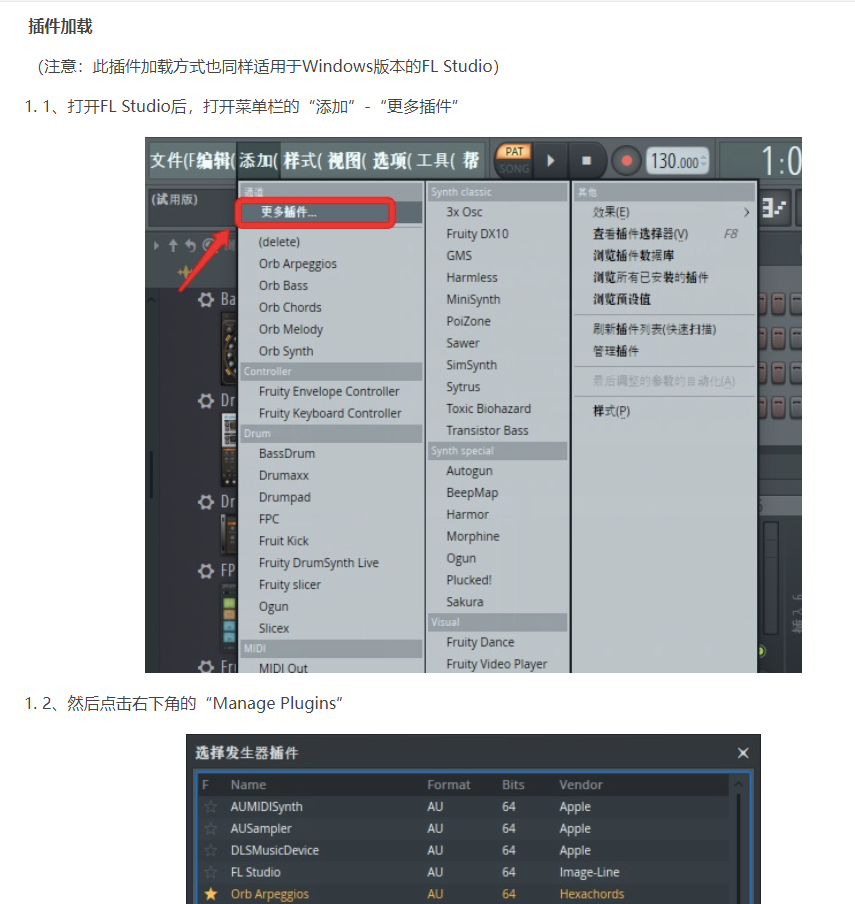
图7 插件加载
LoFi Piano插件是一款小巧、免费的基于物理建模的钢琴音色插件,它的声音是lofi效果。特点是每3音采样一次、带启动和释放控制、黑胶和低音叠加、有输入和输入路由等。详细教程可以参考官网用户手册。
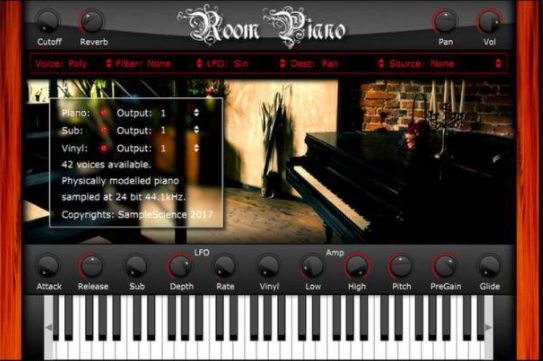
图8 LoFi Piano
Pianoteq同样是物理建模钢琴音色插件,它模拟真实声学乐器演奏方式并且声音的发出是通过复杂的数学公式生成。它的优点:一是系统占用空间不到50兆,不到普通音源的千分之一;二是可以动态采样,对音色实时采样,生成丰富的钢琴音色。
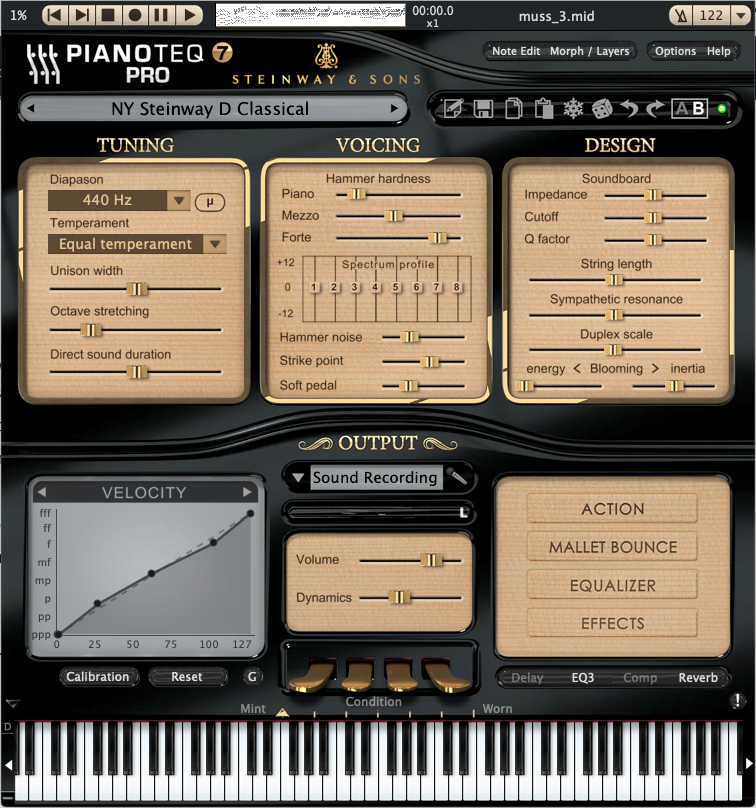
图9 Pianoteq
本文给大家阐述了FL Studio钢琴音色在哪,编曲钢琴音色推荐。首先通过两种方式阐述了钢琴音色加载,分别是通道机架和浏览器方式。然后阐述了两种好用的第三方编曲钢琴音色插件,分别是LoFi Piano 和Pianoteq。
作者:独行侠
展开阅读全文
︾